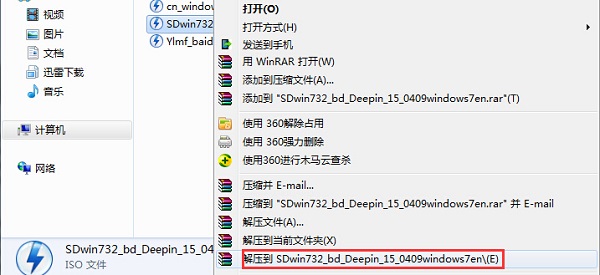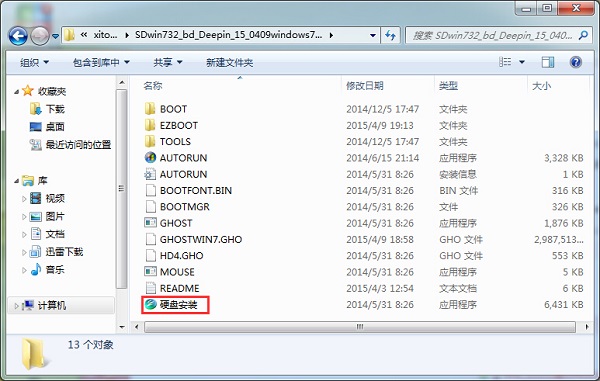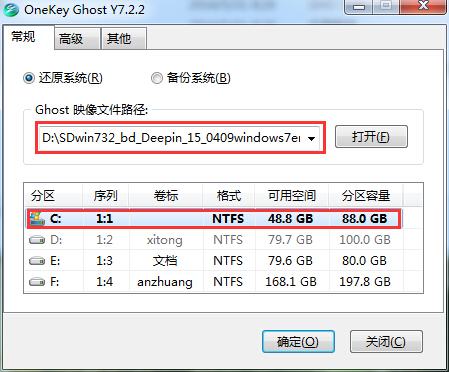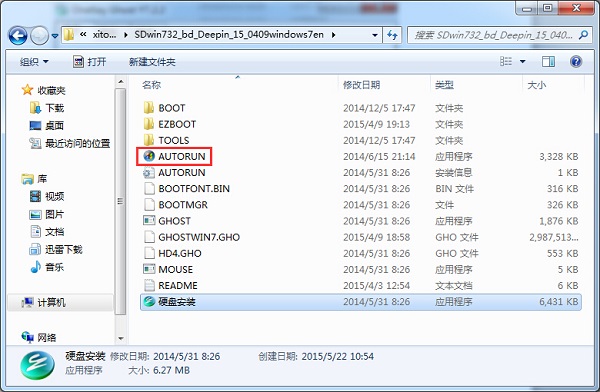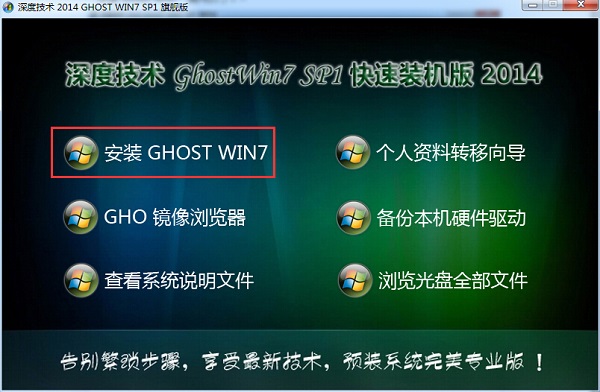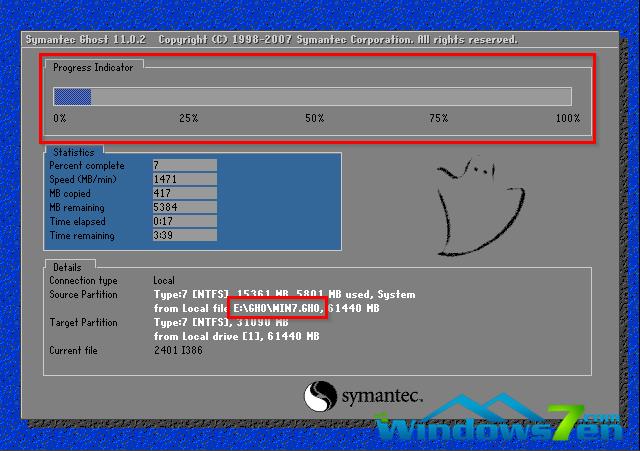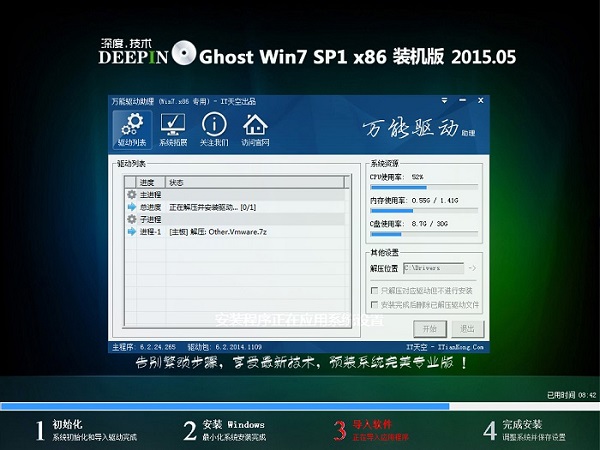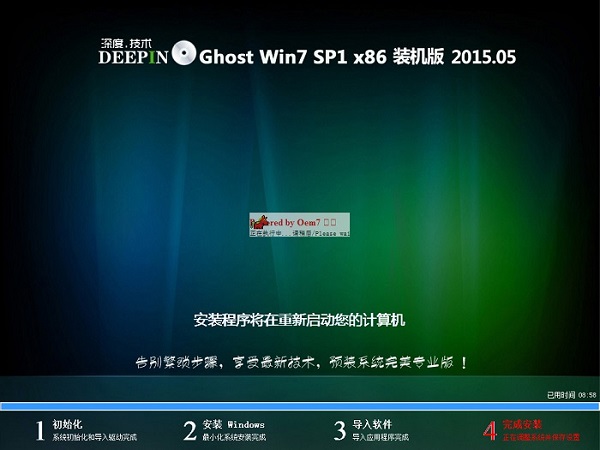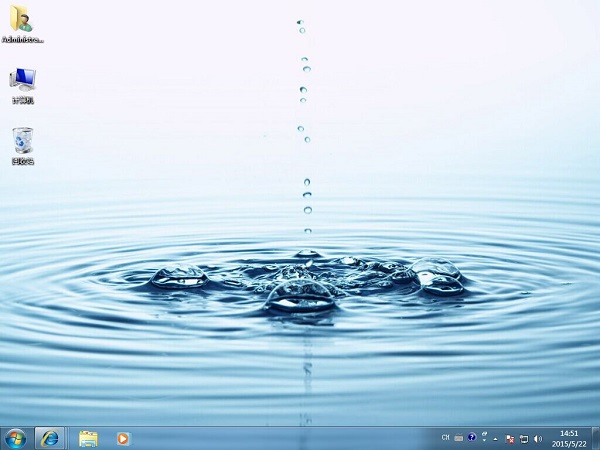硬盘装深度windows732图文图文详细教程
发布时间:2022-09-26 文章来源:深度系统下载 浏览:
|
Windows 7,中文名称视窗7,是由微软公司(Microsoft)开发的操作系统,内核版本号为Windows NT 6.1。Windows 7可供家庭及商业工作环境:笔记本电脑 、平板电脑 、多媒体中心等使用。和同为NT6成员的Windows Vista一脉相承,Windows 7继承了包括Aero风格等多项功能,并且在此基础上增添了些许功能。 深度win732位旗舰版是现在非常多的用户使用的一种系统,那最近就有用户问win7之家小编硬盘装深度windows732图文教程,因为有那么多的用户们都知道硬盘安装系统是安装系统中最简单的安装方法,那硬盘装深度windows732的方法有哪些呢?下面就让小编给大家介绍如何使用硬盘装深度windows732图文教程吧。 一、硬盘安装深度技术win7系统教程前期准备: 下载自己所需要的深度技术win7 32位或64位深度技术win7系统。
硬盘装深度windows732图文教程图一 WinRAR或好压之类压缩软件。用于解压系统镜像文件。镜像文件的ISO格式是可以用压缩软件进行解压的。 二、硬盘安装深度技术win7系统教程具体安装步骤: 1、首先找到你所下载的深度技术32位win7系统,鼠标右键单击win7镜像文件。在弹出的里选择“SDwin732_bd_Deepin_15_0409windows7en”,这样我们解压出来的系统文件就会跟当前深度技术win7系统镜像文件在同一个硬盘位置,方便查找。 PS,如果你当前硬盘分区没有那么多硬盘空间,可以选择“解压文件”,然后选择硬盘空间比较充裕的系统分区。
硬盘装深度windows732图文教程图二 2、静等深度win7系统镜像文件解压完后,会出现一个跟镜像文件名字一样的系统文件夹,这个就是我们需要的。
硬盘装深度windows732图文教程图三 3、第一种方法:打开这个深度技术win7 32位系统文件夹,大家就能马上发现一个“硬盘安装”应用程序。 另,有些ghost旗舰版win7或安装版win7系统镜像文件在解压后,系统文件夹里的是“setup”程序文件,其实是跟这个“硬盘安装”程序是一样的。
硬盘装深度windows732图文教程图四 点击“硬盘安装”程序,弹出的是OneKey Ghost软件,大家选择好Ghost映像文件路径以及安装位置即可。一般情况下都是已经默认好了系统映像文件位置跟安装在C盘的了。
硬盘装深度windows732图文教程图五 第二种方法:在之前已经解压出来的深度技术32位win7系统文件夹里面找到“AUTORUN”应用程序。
硬盘装深度windows732图文教程图六 双击运行“AUTORUN”应用程序,这时弹出的是深度技术win7旗舰版安装界面,大家点击“安装GHOSTWIN7”就可以了。
硬盘装深度windows732图文教程图七 对于以上两种方法,大家点击开始后,都将进入的是深度技术ghost win7快速装机。 4、在安装ghost深度技术win7过程中,首先会重启,然后进入是系统还原状态,大家可以查到到系统还原进度。
硬盘装深度windows732图文教程图八 5、系统还原进度到100%之后,那么将会马上进入深度系统的安装了。
硬盘装深度windows732图文教程图九 6、在深度技术x86装机版安装过程中,会自动识别电脑硬件驱动和进行win7系统激活。
硬盘装深度windows732图文教程图十
硬盘装深度windows732图文教程图十一 7、最终安装好的深度技术win7 32位系统画面如下:
硬盘装深度windows732图文教程图十二 以上就是小编想为大家介绍的硬盘装深度windows732图文教程,硬盘装深度windows732图文教程到这里也全部结束了,相信大家对硬盘装深度windows732图文教程都有一定的了解吧,好了,如果大家还想了解更多的资讯那就赶紧拿起手中的鼠标点击windows7之家官网吧。 Windows 7简化了许多设计,如快速最大化,窗口半屏显示,跳转列表(Jump List),系统故障快速修复等。Windows 7将会让搜索和使用信息更加简单,包括本地、网络和互联网搜索功能,直观的用户体验将更加高级,还会整合自动化应用程序提交和交叉程序数据透明性。 |